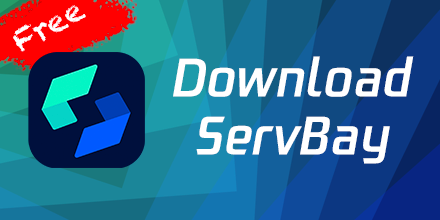إدارة واستخدام قاعدة البيانات MariaDB
MariaDB هو نظام إدارة قواعد بيانات علائقي مفتوح المصدر، مشتق من MySQL، يتميز بأداء عالي وقابلية للتوسع والموثوقية. يأتي ServBay مع MariaDB مدمجة، ستشرح هذه المقالة بالتفصيل كيفية إدارة واستخدام قاعدة بيانات MariaDB في ServBay بما في ذلك التثبيت والتكوين والنسخ الاحتياطي والاستعادة وتحسين الأداء.
تثبيت وتكوين MariaDB
يأتي ServBay مع MariaDB مدمجة، تحتاج فقط إلى التأكد من أنها تعمل وتكوينها حسب الضرورة.
بدء وإدارة خدمة MariaDB
يمكنك إدارة خدمة MariaDB من خلال منصة إدارة ServBay أو استخدام أداة سطر الأوامر servbayctl.
استخدام منصة إدارة ServBay
- افتح منصة إدارة ServBay.
- انتقل إلى "الخدمات".
- ابحث عن خدمة MariaDB وقم ببدء، إيقاف، أو إعادة تشغيل الخدمة.
استخدام أداة سطر الأوامر servbayctl
# بدء خدمة MariaDB
servbayctl start mariadb 11.3
# إيقاف خدمة MariaDB
servbayctl stop mariadb 11.3
# إعادة تشغيل خدمة MariaDB
servbayctl restart mariadb 11.32
3
4
5
6
7
8
تكوين MariaDB
ملف التكوين الافتراضي لـ ServeBay تم تحسينه بالفعل. إذا كان المستخدم بحاجة إلى تعديل الملف التكويني بنفسه، يمكن العثور على ملف my.cnf في المسار التالي:
/Applications/ServBay/etc/mariadb/11.3/my.cnfوفقًا لإصدار MariaDB المختلف، يكون ملف التكوين في دليل مختلف.
الاتصال بـ MariaDB
يمكنك استخدام أداة سطر الأوامر mysql أو أدوات رسومية مثل phpMyAdmin وAdminer للاتصال بـ MariaDB.
الاتصال باستخدام سطر الأوامر
الاتصال عبر TCP/IP:
bashmysql -u your_username -p -h localhost -P 33061الاتصال عبر Socket:
bashmysql -u your_username -p -S /Applications/ServBay/tmp/mysql.sock1
الاتصال باستخدام phpMyAdmin وAdminer
يأتي ServBay افتراضيًا مع phpMyAdmin وAdminer، يمكنك الوصول إليهما عبر:
- عنوان الوصول:
https://servbay.host
في هذه الصفحة، ستجد مداخل إلى phpMyAdmin وAdminer، استخدم أسماء المستخدمين وكلمات المرور التي حصلت عليها من لوحة تحكم ServBay للدخول.
إدارة قواعد البيانات
إنشاء قاعدة بيانات ومستخدم
إنشاء قاعدة بيانات:
sqlCREATE DATABASE mydatabase;1إنشاء مستخدم ومنحه الصلاحيات:
sqlCREATE USER 'your_username'@'localhost' IDENTIFIED BY 'your_password'; GRANT ALL PRIVILEGES ON mydatabase.* TO 'your_username'@'localhost'; FLUSH PRIVILEGES;1
2
3
النسخ الاحتياطي والاستعادة
نسخ احتياطي لقاعدة البيانات
ينصح بتخزين ملفات النسخ الاحتياطي في الدليل التالي:
/Applications/ServBay/backup/mariadbاستخدم أداة mysqldump لنسخ قاعدة البيانات احتياطيًا:
mysqldump -u your_username -p mydatabase > /Applications/ServBay/backup/mariadb/mydatabase.sqlاستعادة قاعدة البيانات
استخدم أداة mysql لاستعادة قاعدة البيانات:
mysql -u your_username -p mydatabase < /Applications/ServBay/backup/mariadb/mydatabase.sqlتحسين الأداء
يوفر MariaDB خيارات متعددة لتحسين الأداء، إليك بعض الطرق الشائعة.
تحسين الفهرس
تأكد من إنشاء فهارس للأعمدة التي تستخدم في الاستعلامات الشائعة. على سبيل المثال:
CREATE INDEX idx_column_name ON your_table_name(column_name);تحسين الاستعلام
استخدم أمر EXPLAIN لتحليل الأداء الاستعلامي وإجراء التحسينات اللازمة. على سبيل المثال:
EXPLAIN SELECT * FROM your_table_name WHERE column_name = 'value';تحسين التكوين
قم بضبط المعلمات في ملف التكوين لتحسين الأداء. على سبيل المثال، تعديل حجم مخزن المؤقت:
[mysqld]
innodb_buffer_pool_size = 1G2
إدارة الأمان
ضمان أمان قاعدة البيانات أمر مهم، إليك بعض النصائح لإدارة الأمان.
تعيين كلمات مرور قوية
تعيين كلمات مرور قوية لجميع مستخدمي قواعد البيانات:
SET PASSWORD FOR 'your_username'@'localhost' = PASSWORD('your_new_password');النسخ الاحتياطي الدوري
اجراء نسخ احتياطي دوري لقاعدة البيانات لمنع ضياع البيانات.
قصر الوصول
قصر صلاحيات وصول مستخدمي قاعدة البيانات ومنح الصلاحيات الضرورية فقط:
REVOKE ALL PRIVILEGES ON *.* FROM 'your_username'@'localhost';
GRANT SELECT, INSERT, UPDATE ON mydatabase.* TO 'your_username'@'localhost';2
مشاكل شائعة وحلولها
مشكلة الاتصال بـ MariaDB
تحقق من تشغيل MariaDB:
bashservbayctl status mariadb 11.31تحقق من إعدادات الجدار الناري: تأكد من أن الجدار الناري يسمح بمرور البورت الخاص بـ MariaDB (افتراضي 3306).
مشكلة الصلاحيات
تحقق من صلاحيات المستخدم:
sqlSHOW GRANTS FOR 'your_username'@'localhost';1منح الصلاحيات الضرورية:
sqlGRANT ALL PRIVILEGES ON mydatabase.* TO 'your_username'@'localhost'; FLUSH PRIVILEGES;1
2
ملخص
MariaDB هو نظام إدارة قواعد بيانات قوي ومرن. يحتوي ServBay على MariaDB مدمجة، مما يجعل إدارة واستخدام قواعد البيانات أسهل بكثير. من خلال شرح هذه المقالة، يمكنك بسهولة تثبيت، تكوين، الاتصال بـ، إدارة، نسخ احتياطي، استعادة وتحسين أداء MariaDB لضمان تشغيل قاعدة البيانات بكفاءة وأمان.